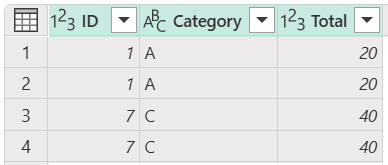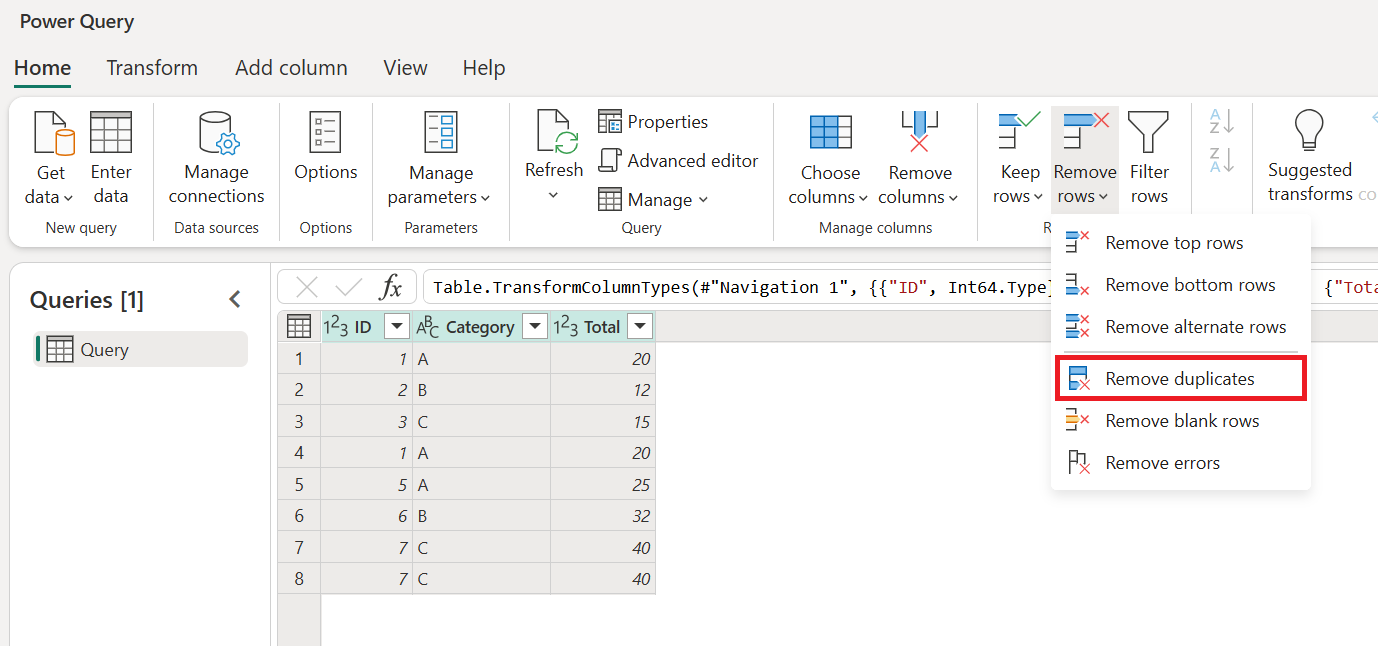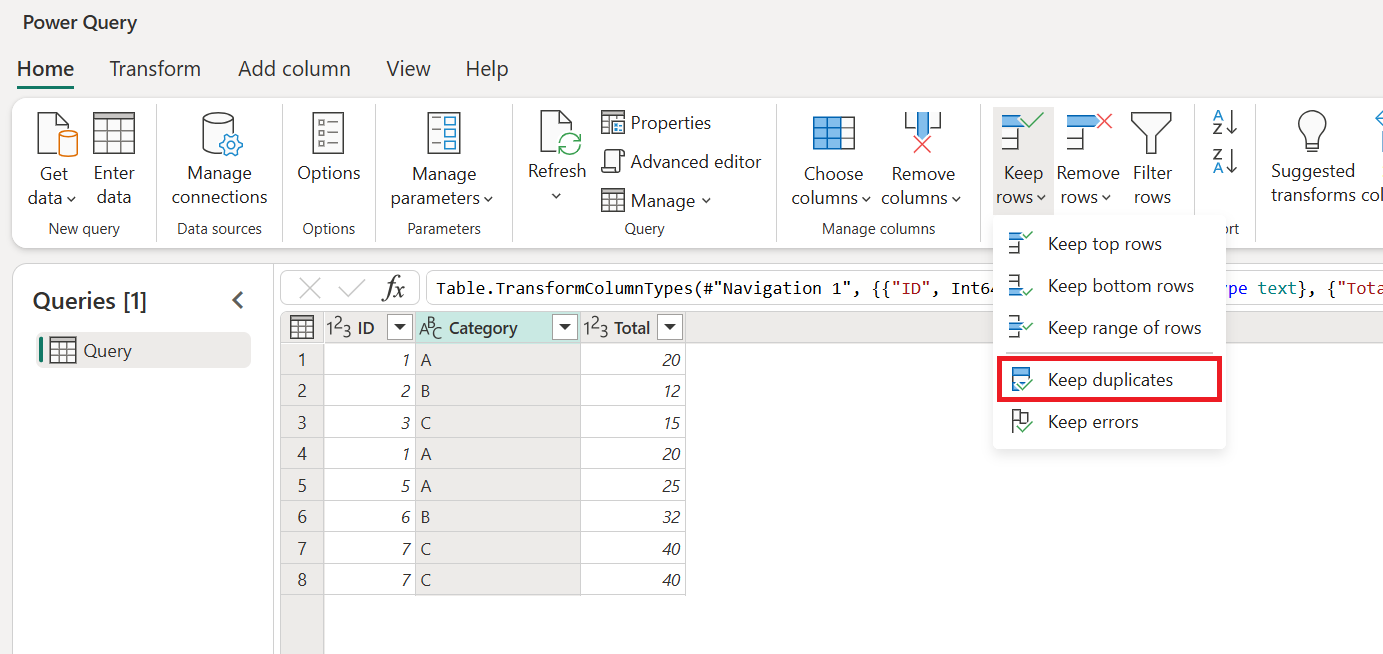Not
Åtkomst till den här sidan kräver auktorisering. Du kan prova att logga in eller ändra kataloger.
Åtkomst till den här sidan kräver auktorisering. Du kan prova att ändra kataloger.
Du kan arbeta med dubbletter av värden genom transformeringar som kan ta bort dubbletter från dina data. Eller så kan du filtrera dina data så att du bara visar dubbletter, så att du kan fokusera på dem.
Varning
Power Query är skiftlägeskänsligt. När du arbetar med duplicerade värden tar Power Query hänsyn till fallet med texten, vilket kan leda till oönskade resultat. Som en lösning kan användarna använda en transformering med versaler eller gemener innan de tar bort dubbletter.
I den här artikeln använder exemplen följande tabell med kolumnerna ID, Category och Total .
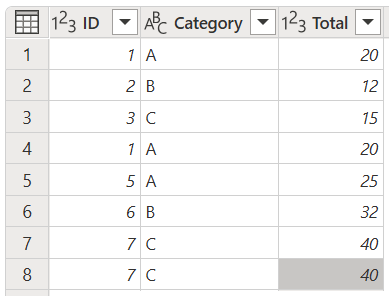
Ta bort dubbletter
En av de åtgärder som du kan utföra är att ta bort duplicerade värden från tabellen.
Välj de kolumner som innehåller duplicerade värden.
Gå till fliken Start .
I gruppen Minska rader väljer du Ta bort rader.
I den nedrullningsbara menyn väljer du Ta bort dubbletter.
Varning
Det finns ingen garanti för att den första instansen i en uppsättning dubbletter väljs när dubbletter tas bort. Om du vill veta mer om hur du bevarar sortering går du till Bevara sortering.
Ta bort dubbletter från flera kolumner
I det här exemplet vill du identifiera och ta bort dubbletter med hjälp av alla kolumner från tabellen.
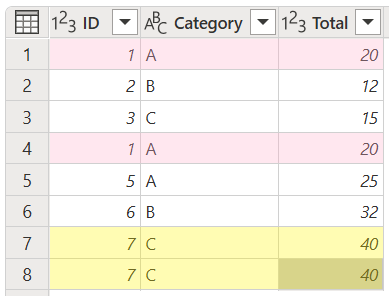
Du har fyra rader som är dubbletter. Målet är att ta bort de duplicerade raderna så att det bara finns unika rader i tabellen. Markera alla kolumner i tabellen och välj sedan Ta bort dubbletter.
Resultatet av den åtgärden ger dig den tabell som du letar efter.
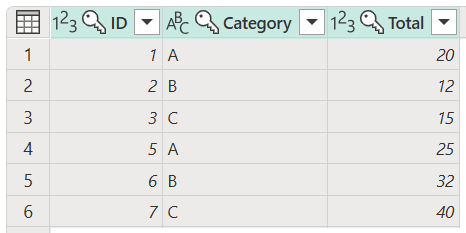
Anmärkning
Den här åtgärden kan också utföras med en delmängd kolumner.
Ta bort dubbletter från en enda kolumn
I det här exemplet vill du identifiera och ta bort dubbletter genom att bara använda kolumnen Kategori från tabellen.
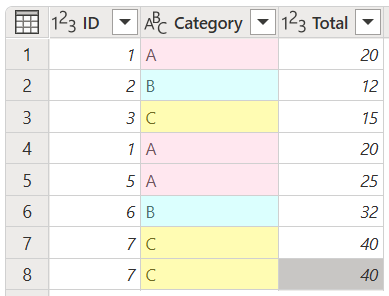
Du vill ta bort dessa dubbletter och endast behålla unika värden. Om du vill ta bort dubbletter från kolumnen Kategori markerar du den och väljer sedan Ta bort dubbletter.
Resultatet av den åtgärden ger dig den tabell som du letar efter.
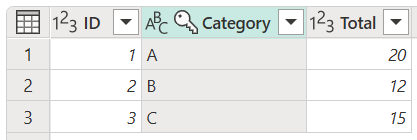
Behåll dubbletter
En annan åtgärd som du kan utföra med dubbletter är att endast behålla dubbletter som finns i tabellen.
Välj de kolumner som innehåller duplicerade värden.
Gå till fliken Start .
I gruppen Minska rader väljer du Behåll rader.
I den nedrullningsbara menyn väljer du Behåll dubbletter.
Behåll dubbletter från flera kolumner
I det här exemplet vill du identifiera och behålla dubbletter genom att använda alla kolumner från tabellen.
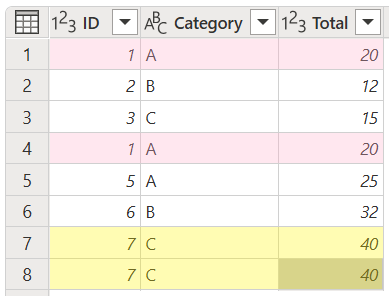
Du har fyra rader som är dubbletter. Målet i det här exemplet är att bara behålla de rader som dupliceras i tabellen. Markera alla kolumner i tabellen och välj sedan Behåll dubbletter.
Resultatet av den åtgärden ger dig den tabell som du letar efter.

Behåll dubbletter från en enda kolumn
I det här exemplet vill du identifiera och behålla dubbletter genom att bara använda ID-kolumnen från tabellen.
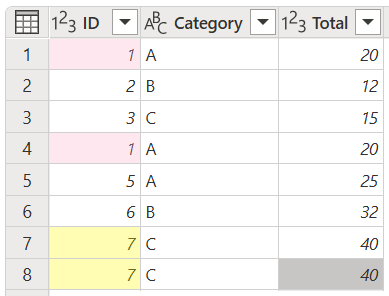
I det här exemplet har du flera dubbletter och du vill bara behålla dessa dubbletter i din tabell. Om du vill behålla dubbletter från ID-kolumnen väljer du ID-kolumnen och sedan Behåll dubbletter.
Resultatet av den åtgärden ger dig den tabell som du letar efter.